ダッシュボードの概要
 変更を提案
変更を提案


Data Infrastructure Insights は、さまざまなウィジェットを使用してカスタム ダッシュボードを作成できるようにすることで、インフラストラクチャ データの運用ビューを柔軟に作成できるようにします。各ウィジェットは、データの表示とグラフ化に非常に柔軟に対応します。

|
これらのセクションの例は説明のみを目的としており、考えられるすべてのシナリオを網羅しているわけではありません。ここで説明する概念と手順を使用すると、独自のダッシュボードを作成し、特定のニーズに固有のデータを強調表示することができます。 |
ダッシュボードの作成
新しいダッシュボードは、次の 2 つの場所のいずれかで作成します。
-
ダッシュボード > [+新しいダッシュボード]
-
ダッシュボード > すべてのダッシュボードを表示 > [+ダッシュボード] ボタンをクリック
実際に動作を見てみましょう
ダッシュボードコントロール
ダッシュボード画面にはいくつかのコントロールがあります。
-
時間セレクター: 過去 15 分間から過去 30 日間までの時間範囲、または最大 31 日間のカスタム時間範囲のダッシュボード データを表示できます。個々のウィジェットでこのグローバル時間範囲を上書きすることもできます。
-
保存 ボタン: ダッシュボードを保存または削除できます。
[保存] メニューから [名前の変更] をクリックすると、現在のダッシュボードの名前を変更できます。
-
+ ウィジェットを追加 ボタンを使用すると、任意の数のテーブル、グラフ、またはその他のウィジェットをダッシュボードに追加できます。
ウィジェットはサイズを変更したり、ダッシュボード内のさまざまな位置に再配置したりできるため、現在のニーズに応じてデータを最適に表示できます。
-
+ 変数を追加 ボタン。変数を使用してダッシュボードのデータをアクティブにフィルターできます。
ウィジェットの種類
次のウィジェット タイプから選択できます。
-
テーブル ウィジェット: 選択したフィルターと列に従ってデータを表示するテーブル。テーブル データは、折りたたんだり展開したりできるグループにまとめることができます。
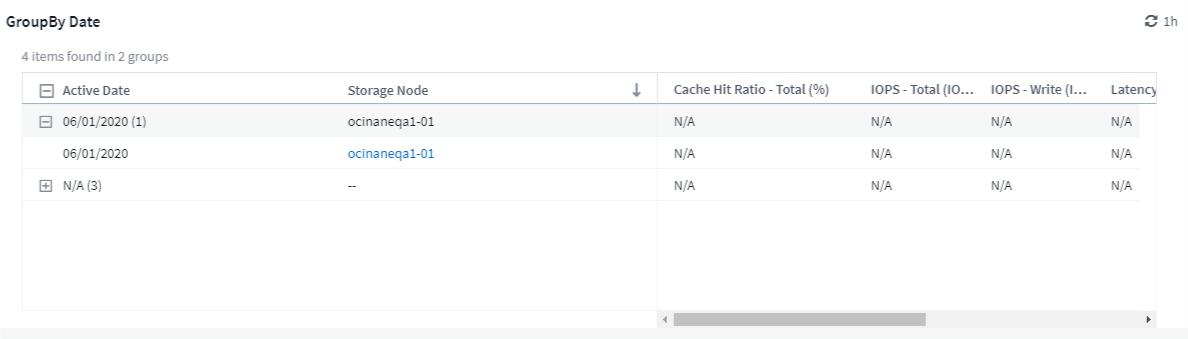
-
折れ線グラフ、スプライン グラフ、面グラフ、積み上げ面グラフ: これらは、時間の経過に伴うパフォーマンスやその他のデータを表示できる時系列グラフ ウィジェットです。

-
単一値ウィジェット: カウンターから直接取得するか、クエリまたは式を使用して計算できる単一の値を表示できるウィジェット。値が予想範囲内、警告範囲内、または重大な範囲内にあるかどうかを示すために、色の書式設定しきい値を定義できます。
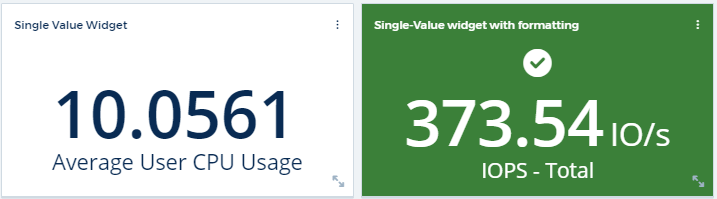
-
ゲージウィジェット: 従来の(実線)ゲージまたは弾丸ゲージに単一値データを表示し、「警告」または「重大」な値に基づいて色分けします。"カスタマイズ" 。
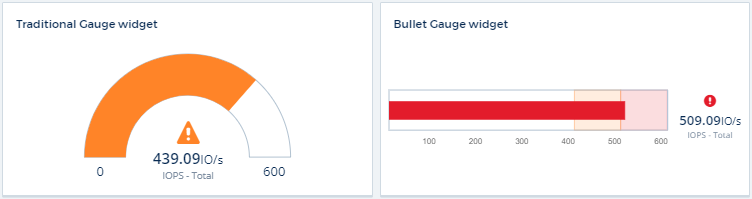
-
棒グラフ、縦棒グラフ: 容量による上位 10 件のストレージや IOPS による下位 5 件のボリュームなど、上位または下位 N 個の値を表示します。
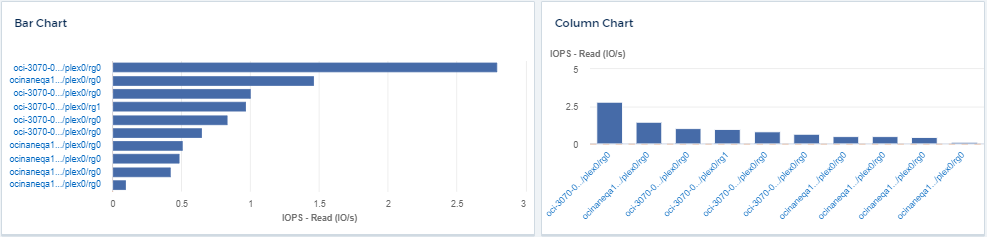
-
ボックス プロット チャート: データの最小値、最大値、中央値、および下位四分位と上位四分位の範囲を 1 つのチャートにプロットします。
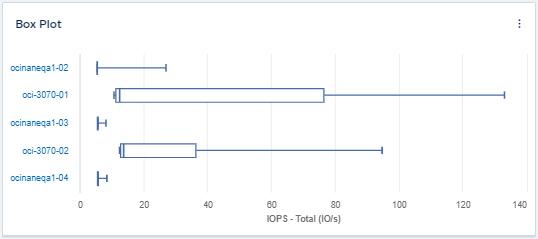
-
散布図チャート: IOPS やレイテンシなどの関連データをポイントとしてプロットします。この例では、スループットが高く IOPS が低い資産をすぐに見つけることができます。
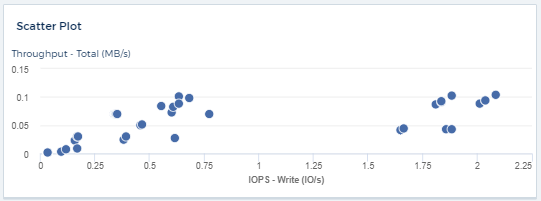
-
円グラフ: データを合計の一部として表示する従来の円グラフ。
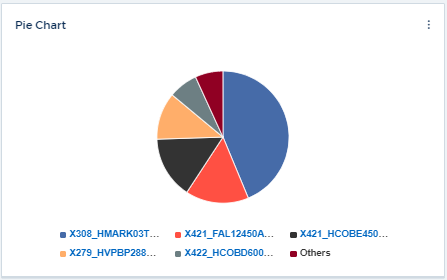
-
メモウィジェット: 最大 1000 文字の自由テキスト。
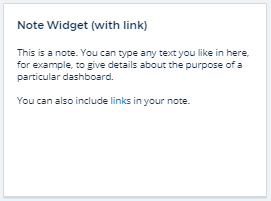
-
時間棒グラフ: 時間の経過に伴うログまたはメトリック データを表示します。

-
アラート テーブル: 最新の 1,000 件までのアラートを表示します。
これらの機能やその他のダッシュボード機能の詳細な説明については、"ここをクリックしてくださいい" 。
ダッシュボードをホームページとして設定する
次のいずれかの方法を使用して、テナントの ホームページ として設定するダッシュボードを選択できます。
-
ダッシュボード > すべてのダッシュボードを表示 に移動して、テナントのダッシュボードのリストを表示します。希望するダッシュボードの右側にあるオプション メニューをクリックし、[ホームページとして設定] を選択します。
-
リストからダッシュボードをクリックしてダッシュボードを開きます。上隅にあるドロップダウン メニューをクリックし、[ホームページとして設定] を選択します。


